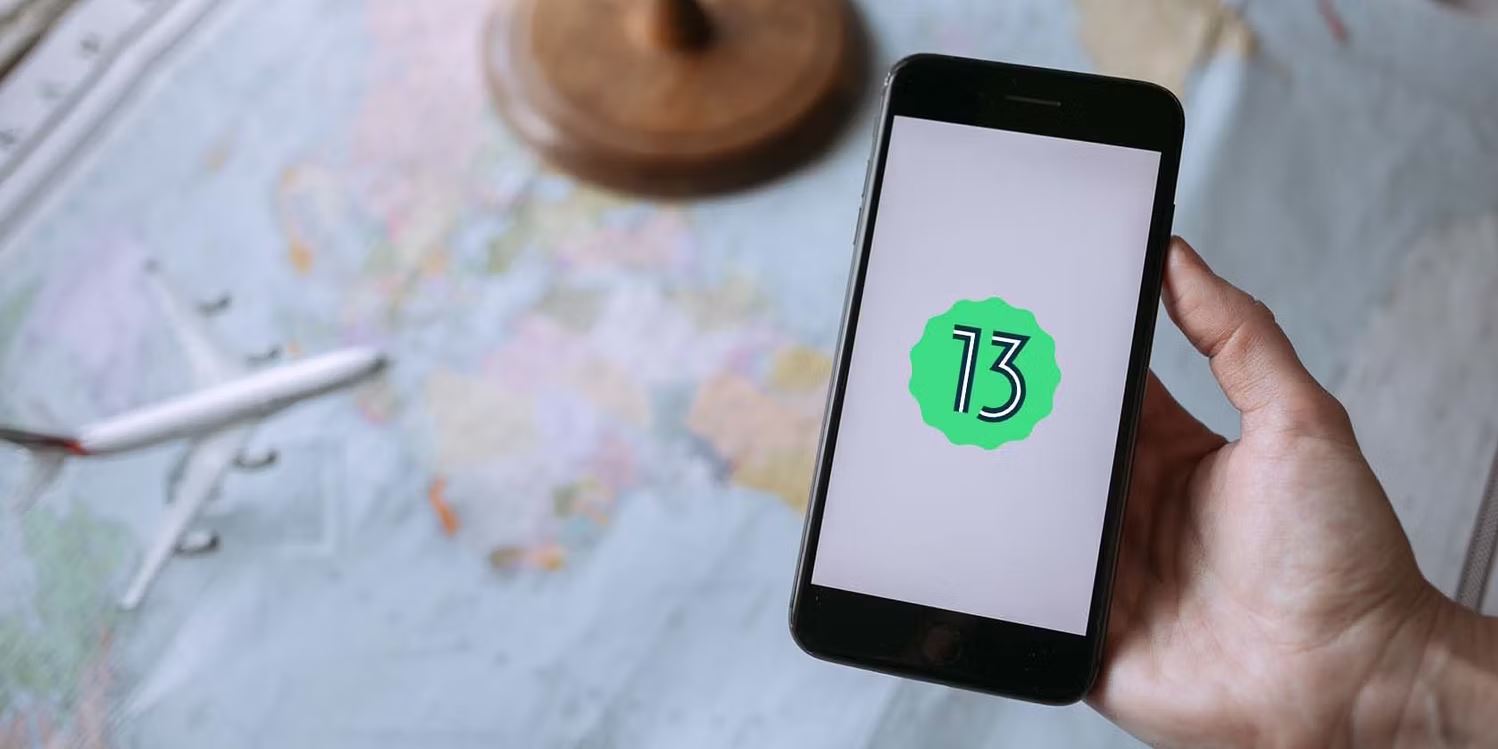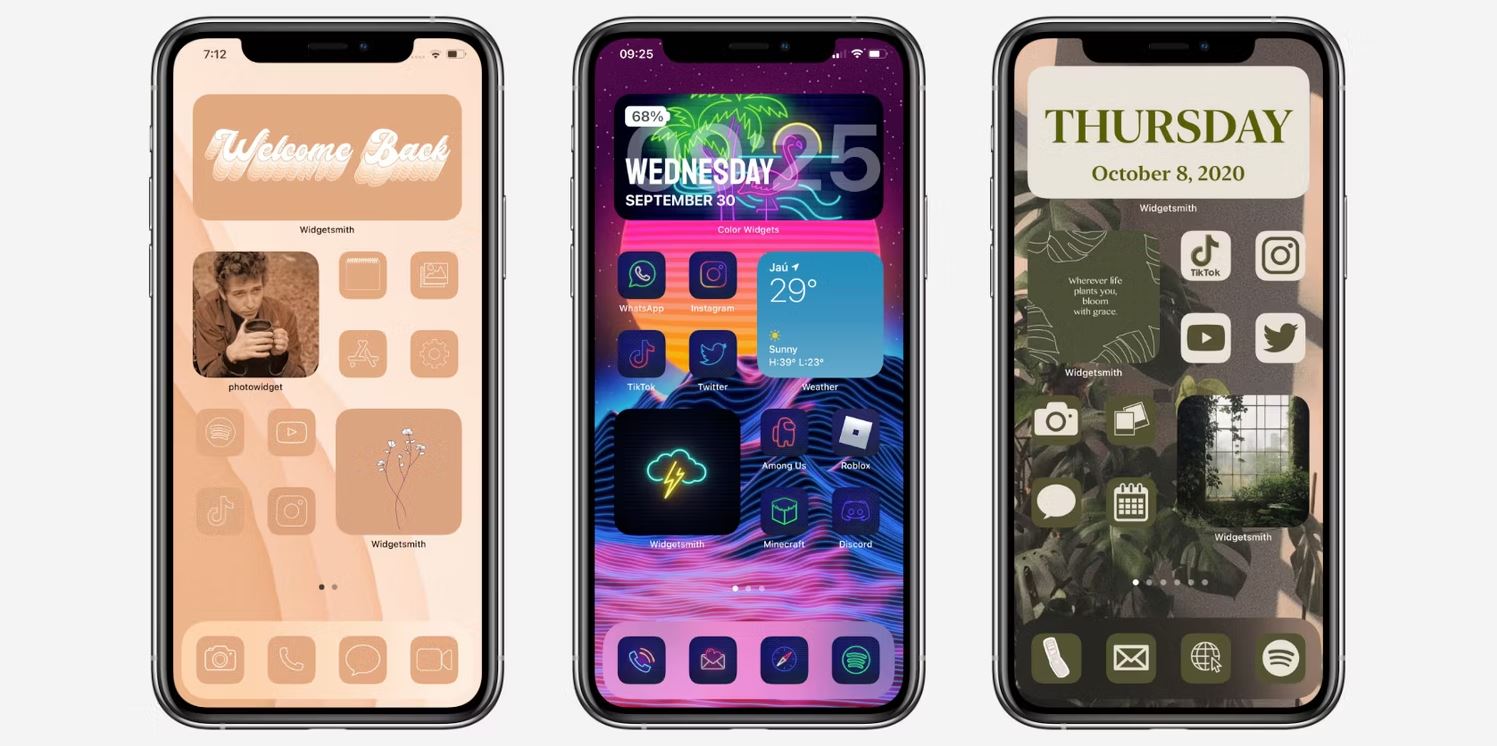قبلا تنها راه همگام سازی آیفون و آیپد از طریق iTunes با کامپیوتر بود. اما الان با آیکلود، انجام این کار بسیار راحتتر شده است. در ادامه با نحوه Sync کردن آیفون و آیپد با استفاده از iCloud با ما همراه باشید.
Sync کردن آیفون و آیپد از طریق iCloud
ساده ترین راه برای Sync کردن فایل ها در دستگاه های اپل از طریق iCloud است. iCloud اولین بار در سال 2011 رونمایی شد و به شما امکان می دهد داده هایی مانند اسناد، عکس ها و موسیقی را در سرورهای اپل ذخیره کنید. سپس میتوانید به محتوای خود در دستگاههای iOS، iPadOS، macOS و Windows دسترسی داشته باشید و آن را دانلود کنید. همچنین این سرویس به شما این امکان را میدهد که از کل سیستم عامل iOS خود یک نسخه پشتیبان بگیرید.
این مقاله نحوه تغییر کشور iTunes و App Store و آنچه ابتدا باید بدانید را هم بخوانید.
با iCloud دادههای شما هنگام انتقال و ذخیرهسازی امن میمانند. اپل از توکن های امن برای احراز هویت استفاده می کند و از اطلاعات حساس محافظت می کند. برای همگام سازی داده ها در دستگاه های اپل خود، باید مطمئن شوید که فضای ذخیره سازی iCloud کافی دارید.
iCloud به طور پیشفرض 5 گیگابایت فضای ذخیرهسازی رایگان ارائه میکند، اما میتوانید آن را به 50 گیگابایت، 200 گیگابایت یا 2 ترابایت فضای ذخیرهسازی iCloud ارتقا دهید.
فضای ذخیره سازی iCloud خود را بررسی کنید
برای اینکه ببینید چقدر فضای ذخیره سازی در iCloud در دسترس دارید:
- در دستگاه iOS خود، به تنظیمات بروید و روی نام خود ضربه بزنید.
- از iCloud گزینه Manage Storage را انتخاب کنید.
- جزئیات فضای ذخیره سازی iCloud خود را در بالای صفحه خواهید دید.



همچنین می توانید فضای ذخیره سازی iCloud خود را در مک یا رایانه بررسی کنید:
- در macOS، روی نماد Apple در سمت چپ بالای رایانه خود کلیک کنید و System Preferences را انتخاب کنید. از آنجا روی Apple ID > iCloud و سپس Manage کلیک کنید.
- در رایانه خود، iCloud را برای ویندوز نصب و باز کنید.
درباره همگام سازی همه داده ها
برای همگامسازی دادهها در iPhone و iPad خود، فرض میکنیم که هنوز حداقل یکی از این دو دستگاه را راهاندازی نکردهاید. اگر هر دو دستگاه از قبل راهاندازی شدهاند، باید آیفون یا آیپد خود را با ریست فکتوری به حالت کارخانه بازگردانید. سپس از طریق یک نسخه پشتیبان iCloud همگامسازی کنید.
برای شروع همگامسازی، مطمئن شوید که دستگاههای شما در یک شبکه Wi-Fi هستند. همچنین به یک نسخه پشتیبان بهروز در iCloud نیاز دارید.
در دستگاه منبع:
- به برنامه Settings بروید، سپس به [Your Name] > iCloud بروید. iCloud Backup را انتخاب کنید.
- مطمئن شوید که گزینه iCloud Backup فعال است، سپس روی Back Up Now بزنید.
- صبر کنید تا نسخه پشتیبان به طور کامل گرفته شود.
تنظیمات دستگاه مقصد:
- دستگاه را روشن کنید و مراحل راه اندازی را شروع کنید. دستورالعمل های روی صفحه را دنبال کنید تا زمانی که صفحه برنامه ها و داده ها یا Apps & Data را ببینید.
- در این صفحه روی Restore from iCloud Backup ضربه بزنید.
- آخرین نسخه پشتیبان را انتخاب کنید.
- منتظر بمانید تا فرآیند بازیابی کامل شود.
اکنون Sync کردن آیفون و آیپد با استفاده از داده های iCloud انجام شد.
همگام سازی دسته های خاص از اطلاعات از طریق iCloud
شاید نخواهید تمام داده های خود را از طریق iCloud همگام سازی کنید. در عوض ممکن است بخواهید فقط دادهها یا برنامههای خاصی را همگامسازی کنید. برای مثال میخواهید عکس ها یا اطلاعات خود را از برنامه Reminders همگام سازی کنید.
- ابتدا مطمئن شوید با همان Apple ID به همه دستگاه ها وارد شده اید.
- به تنظیمات بروید و بعد از کلیک بر روی نام خود روی iCloud ضربه بزنید.
- برنامهها یا دسته از از داده ها را که دیگر نمیخواهید همگامسازی کنید، غیرفعال کنید. توجه داشته باشید که وقتی دستهای را در یک دستگاه غیر فعال میکنید در دستگاه دیگر این کار صورت نمیگیرد.
- در صورت لزوم مراحل 1 تا 3 را در دستگاه های دیگر تکرار کنید.



همگام سازی برنامه ها
بسیاری از برنامه های iOS در اپ استور از iCloud برای ذخیره داده ها استفاده می کنند. این کار باعث میشود اطلاعات آنها در دستگاههای شما هنگام نصب همان برنامه همگامسازی شوند.
اگر برنامه مورد نظر خود را در بالا نمی بینید، باید با توسعه دهنده تماس بگیرید. شاید آنها همگام سازی iCloud را در به روز رسانی آینده اضافه کنند.
درباره iCloud Backup
مطمئن شوید که از iCloud Backup در دستگاه های اپل خود استفاده کنید. با پشتیبانگیری iCloud، میتوانید به راحتی یک دستگاه جدید را راهاندازی کنیدیا اطلاعات دستگاه موجود را بازیابی کنید. آیفون یا آیپد شما هر شب بهطور خودکار زمانی که از آن استفاده نمیکنید پشتیبانگیری میشود. برای اینکه انجام این کار، از موارد زیر اطمینان حاصل کنید:
- به مسیر Settings > [Your Name] > iCloud > iCloud Backup بروید و مطمئن شوید iCloud Backup روشن است.
- مطمئن شوید که دستگاه شما شارژ می شود و به شبکه Wi-Fi متصل است.
- برای شروع فرآیند، صفحه دستگاه باید قفل باشد.
- مطمئن شوید که فضای ذخیره سازی iCloud کافی برای انجام یک نسخه پشتیبان کامل دارید.
iCloud از چه اطلاعاتی نسخه پشتیبان میگیرد؟
به طور پیش فرض، از اطلاعات زیر با استفاده از iCloud پشتیبان گیری می شود:
- داده های برنامه
- پشتیبان گیری اپل واچ
- تنظیمات دستگاه
- پیکربندی HomeKit
- صفحه اصلی و ساختار برنامه ها
- پیام های iMessage، متنی (SMS) و MMS
- عکس ها و فیلم ها در دستگاه iOS
- سابقه خرید از سرویسهای اپل، مانند موسیقی، فیلم، برنامههای تلویزیونی، برنامهها و کتابها
- آهنگ های زنگ
- رمز عبور Voicemail (نیاز به سیم کارتی است که در حین تهیه نسخه پشتیبان از آن استفاده شده است)
برخی از اطلاعات برنامه از قبل در iCloud ذخیره شده است و بنابراین بدون پشتیبان گیری در همه دستگاههای شما همگامسازی میشود. این اطلاعات شامل مخاطبین، تقویمها، نشانکها، ایمیل، یادداشتها، Voice Memo، عکسهای به اشتراکگذاشتهشده، عکسهای iCloud، دادههای Health، تاریخچه تماس و فایلهایی است که در iCloud Drive ذخیره میکنید.
همگام سازی مستقیم بین دستگاه ها
شاید برای شما سوال پیش آمده که آیا میتوانید مستقیماً آیفون و آیپد خود را با استفاده از Lightning یا USB-C همگامسازی کنید. متأسفانه این امکان وجود ندارد. iOS از این قابلیت پشتیبانی نمی کند، بنابراین باید از iCloud همانطور که در این مقاله توضیح داده شد استفاده کنید. با انجام این کار می توانید عکس ها را از یک آیفون به آیفون دیگر منتقل کنید.
چرا فقط از رایانه برای همگام سازی استفاده نمی شود؟
همانطور که گفته شد، همگام سازی داده ها بین دستگاه های iOS زمانی فقط از طریق iTunes یا Finder در نسخه های جدیدتر macOS امکان پذیر بود. استفاده از این روش هنوز امکان پذیر است. در این روش باید از یک دستگاه در رایانه خود نسخه پشتیبان تهیه کنید، سپس دستگاه دیگر را با استفاده از همان دستگاه بازیابی کنید. با این روش در انتقال فایل ها محدود هستید و زمان زیادی طول می کشد.
به طور خلاصه همگام سازی داده ها بین دستگاه های iOS یا iPadOS به لطف iCloud به یک فرآیند ساده و امن تبدیل شده است.
منبع : makeuseof